TRIBUNSHOPPING.COM - Sebagai pengguna PC maupun laptop, tentu kamu sudah tidak asing dengan yang namanya mouse.
Salah satu perangkat keras komputer ini umumnya memiliki 3 tombol utama.
Cari combo keyboard dan mouse dengan harga Rp 100 ribuan? Segera cek itemnya di sini.
Tombol kiri biasanya berfungsi sebagai access button, klik kanan untuk menu pilihan, dan scroll berguna sebagai penggulir layar.
Nah, berbicara soal tombol scroll, kebanyakan orang menggunakannya dengan cara digeser dari atas ke bawah, atau sebaliknya.
Namun, tahukah kamu kalau sebenarnya fungsi tombol scroll pada mouse lebih dari itu?
Selain di-scroll, kamu juga bisa menggunakannya dengan cara ditekan, seperti dua tombol kiri dan kanan.
Namun, tentunya tombol scroll jika ditekan akan memiliki fungsi yang berbeda.
Apa saja ya kira-kira? Ini dia fungsi tombol scroll pada mouse:
Baca juga: Cari Mouse untuk MacBook? Ini 5 Pilihan Terbaiknya
1. Membuka Folder Maupun Program di Taskbar
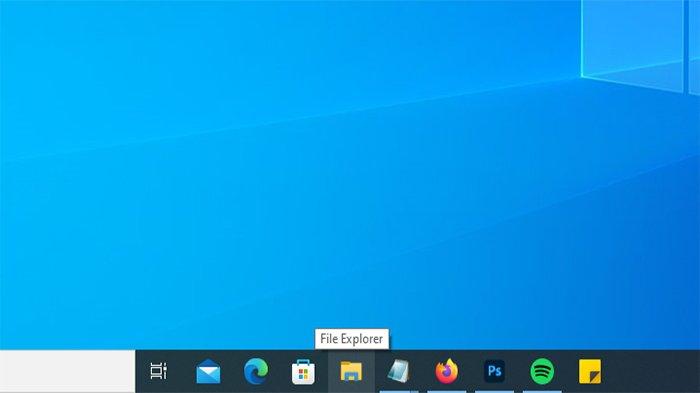
Mungkin, biasanya kamu membuka folder atau pun program yang ada di taskbar dengan meng-klik kiri.
Nah, jika kamu bosan dengan cara ini, bisa manfaatkan tombol scroll pada mouse untuk membuka folder.
Untuk caranya sangat mudah, cukup arahkan kursor ke folder maupun program yang ingin dibuka.
Setelah itu, klik folder dengan tombol scroll pada mouse.
Dengan begitu, folder atau pun program di taskbar akan terbuka dengan mudah.
2. Membuka Jendela Baru

Saat kamu sedang membuka folder dan ingin menambah lagi, biasanya yang dilakukan adalah klik kanan dan pilih file explore.
Atau ketika ingin membuka program aplikasi seperti Mozila Firefox di tab baru, biasanya juga dengan klik kanan dan pilih open in new window.
Nah, jika kamu sudah bosan dengan cara ini dan ingin lebih cepat, bisa manfaatkan tombol scroll.
Baca juga: 5 Mouse Wireless yang Membuat Meja Kerja Tampak Rapi
Selain bisa scrolling, tombol bagian tengah mouse ini juga bisa dimanfaatkan untuk membuka jendela baru dengan cepat.
Hal ini juga berlaku untuk semua program aplikasi yang masih aktif maupun tidak.
Namun, dengan catatan icon shortcut program tersebut ada di bagain taskbar, ya.
Nah untuk caranya sangat mudah, cukup arahkan kursor ke icon schortcut program yang ingin dibuka.
Kemudian, tekan tombol scroll yang di bagian tengah mouse.
3. Menutup Jendela
Selain bisa membuka atau menambah jendela baru, tombol scroll juga tentunya dapat difungsikan untuk menutup window.
Caranya pun sangat sederhana untuk dilakukan, cukup arahkan dulu kursor ke icon program di taskbar.
Nah, ketika sudah muncul preview-nya, arahkan ke arah jendela yang ingin ditutup.
Kemudian, tekan tombol scroll mouse dan program pun akan close dengan mudah dan cepat.
Tentunya menggunakan tombol scroll untuk menutup window lebih efektif, dibanding kamu mencari tombol exit atau klik kanan di jendela tersebut.
4. Open in New dan Close Tab
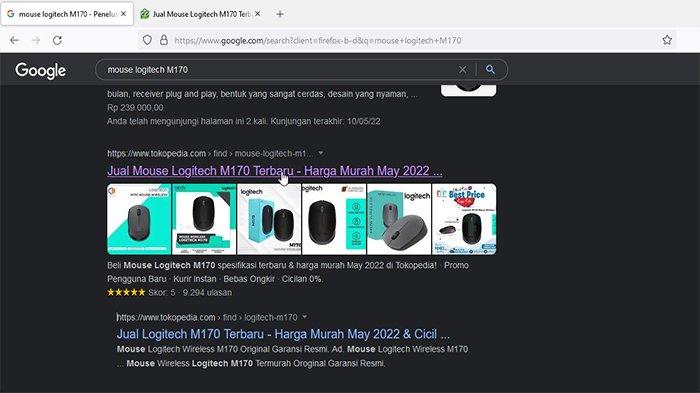
Saat kamu ingin membuka tab baru di aplikasi browser, biasanya yang dilakukan adalah klik kanan, lalu open link in new tab.
Nah, cara ini mungkin sudah sering dilakukan dan kamu sudah merasa bosan melakukan hal yang sama.
Agar tidak monoton dan lebih cepat, kamu bisa manfaatkan tombol scroll untuk open in new tab.
Untuk caranya, cukup arahkan kursor ke link yang ingin dituju.
Kemudian, tekan tombol scroll pada mouse dan halaman website yang dipilih akan terbuka dengan cepat.
Selain bisa open in new tab, tombol scroll juga bisa untuk menutup tab.
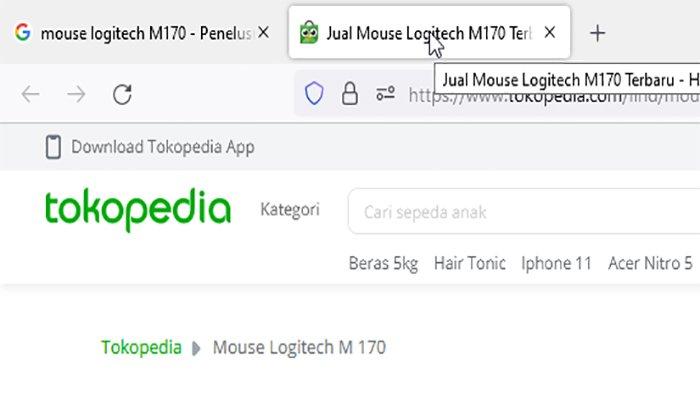
Caranya sama, tinggal arahkan kursor ke tab yang ingin ditutup.
Setelah itu, tekan tombol scroll pada mouse.
Baca juga: 5 Mouse Bentuk Unik dan Lucu dengan Harga Murah
5. Membuka Semua Link Pada Folder Bookmark Sekaligus
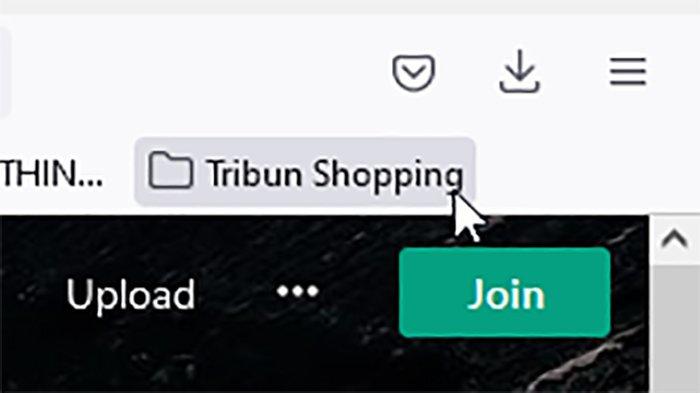
Saat menemukan situs yang bagus dan layak untuk dikunjungi lagi, biasanya akan disimpan di bookmark.
Nah, pastinya di dalam bookmark bar yang kamu miliki, tersimpan banyak sekali folder.
Ketika ingin membukanya, tentu kamu akan sedikit kesulitan untuk mencari hal yang diinginkan.
Terlebih lagi, bila harus membukanya satu per satu, pasti akan sangat merepotkan.
Nah agar lebih singkat, kamu bisa manfaatkan tombol scroll pada mouse.
Caranya seperti biasanya, cukup arahkan kursor pada folder bookmark.
Kemudian, tekan tombol tengah di mouse, maka semua halaman di folder bookmark akan terbuka.
Namun, kamu harus bersabar menunggu prosesnya, mengingat halaman yang kamu di bookmark sangat banyak.
(*)
(ATIKA/ TRIBUNSHOPPING.COM)
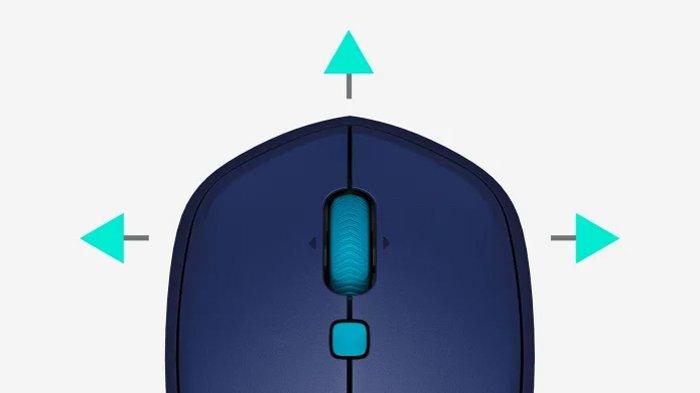












Belum ada komentar. Jadilah yang pertama untuk memberikan komentar!